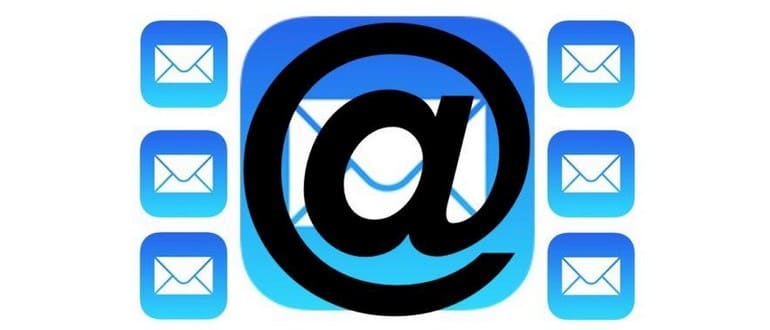Per gli utenti di iPhone e iPad che gestiscono più account di posta elettronica in iOS Mail, modificare l’indirizzo «Da» quando si invia un’email specifica è un gioco da ragazzi. In effetti, il processo è piuttosto intuitivo e consente di cambiare l’indirizzo di posta elettronica da cui si invia un messaggio, senza dover modificare le impostazioni globali per impostare un nuovo valore predefinito.
Cambiare l’indirizzo email «Da» è facile, ma non è del tutto evidente a meno che non venga mostrato come funziona. Vediamo insieme come fare.
Per poter effettuare questa modifica, è necessario avere almeno due account di posta elettronica configurati nell’app Mail. Puoi aggiungere un nuovo account email a iOS in qualsiasi momento utilizzando servizi di terze parti come Gmail, Hotmail, Outlook, Yahoo, AOL oppure creando un nuovo indirizzo email con iCloud.com.
Modifica l’indirizzo di posta elettronica inviato su iPhone e iPad
Ricorda che questa modifica avverrà solo per l’email specifica che stai inviando, senza alterare le impostazioni universali. Il processo è identico su iPhone, iPad e iPod touch:
- Apri l’app Mail in iOS e componi una nuova email come al solito.
- Tocca il testo «Da: emailaddress@email.com» nella finestra del nuovo messaggio.
- Scorri il menu a discesa per scegliere l’indirizzo email da cui desideri inviare l’email, quindi seleziona quell’indirizzo.
- Verifica che il campo «Da:» mostri l’indirizzo email corretto e prosegui con la scrittura dell’email come al solito.
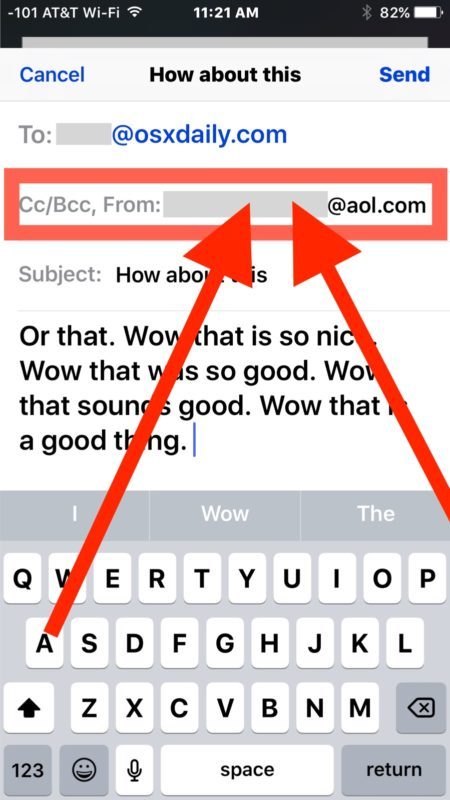
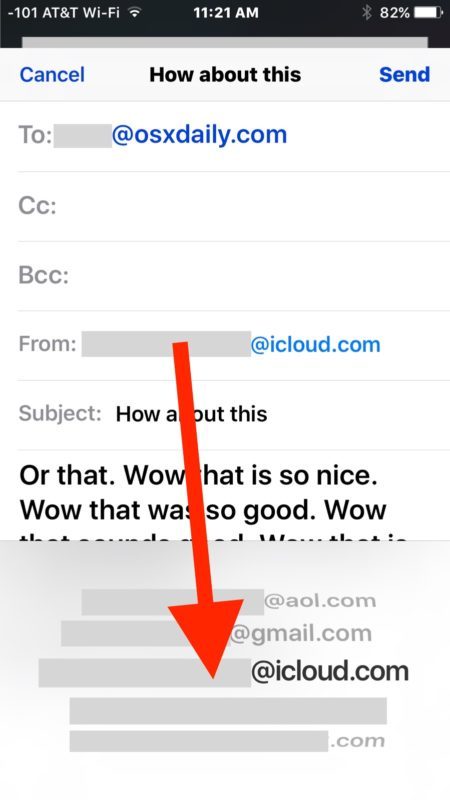
Una volta composta, puoi inviare l’email e verrà recapitata al destinatario utilizzando l’indirizzo email selezionato.
Adesso puoi inviare qualsiasi tipo di email da diversi account configurati nell’app Mail. Quello che stai facendo qui è semplicemente cambiare l’account da cui stai inviando il messaggio.
Questa operazione è particolarmente utile se hai recentemente aggiunto un nuovo account email a iOS o se gestisci diversi account di posta elettronica sul tuo iPhone. È facile confondersi e inviare un’email dal conto sbagliato, quindi vale la pena prestare attenzione.
Per chi utilizza più account di posta elettronica nell’app Mail, è consigliabile impostare l’indirizzo email predefinito su quello che usi più frequentemente. Per esempio, se il tuo dispositivo è personale, la tua email personale dovrebbe essere quella predefinita. In questo modo, puoi sempre utilizzare il suggerimento precedente per modificare l’indirizzo email «Da» quando desideri inviare un’email dal tuo account di lavoro o da un altro account personale.
Novità nel 2024: Gestire al meglio gli account email su iOS
Nel 2024, Apple ha introdotto alcune funzionalità interessanti per semplificare ulteriormente la gestione degli account email su iPhone e iPad. Tra queste, la possibilità di raggruppare gli account per un accesso più rapido e la sincronizzazione delle impostazioni email tra diversi dispositivi. Ad esempio, puoi ora configurare un account su un dispositivo e trovarlo già pronto su un altro, senza dover ripetere il processo.
Inoltre, sono stati migliorati gli strumenti di filtraggio e organizzazione della posta, consentendo di separare facilmente le email personali da quelle professionali. Questo è un grande vantaggio per chi lavora in smart working o per chi gestisce più attività attraverso un singolo dispositivo.
Infine, con l’aggiornamento a iOS 17, le notifiche delle email possono essere personalizzate, permettendoti di scegliere quali account riceveranno avvisi e quali possono rimanere silenziosi. In questo modo, puoi concentrarti su ciò che è veramente importante, senza essere travolto da notifiche incessanti.